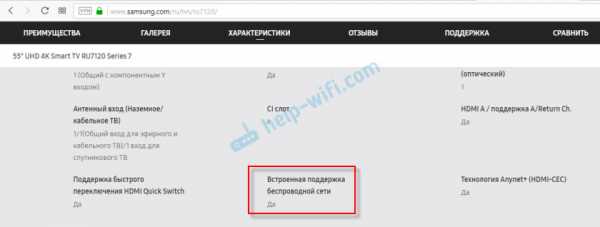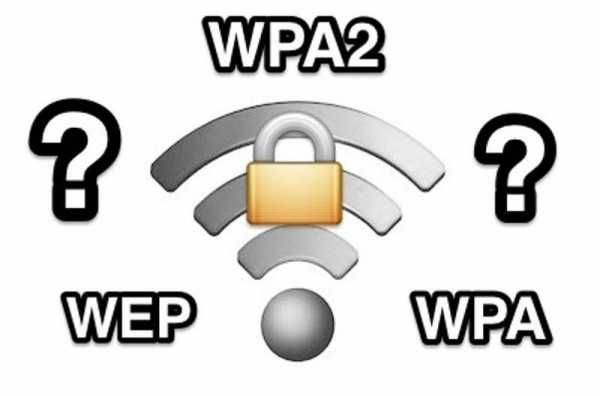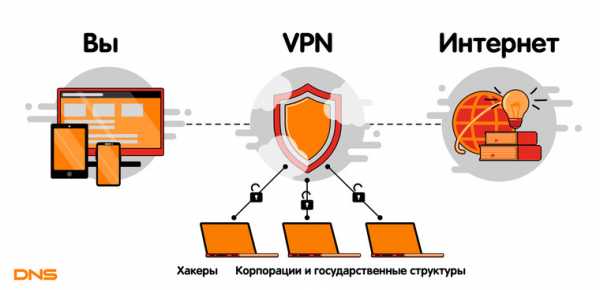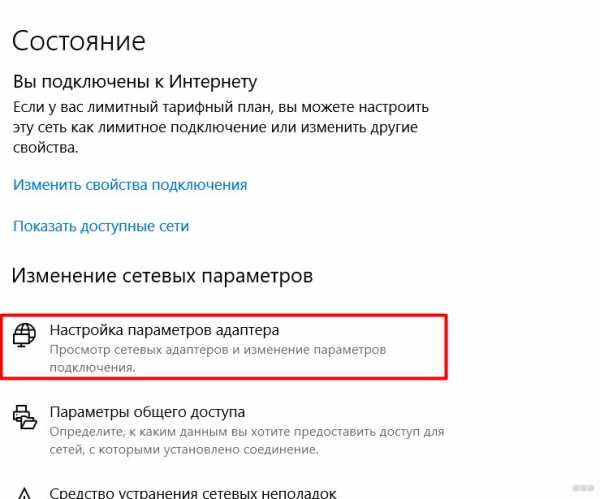Мы принимаем к оплате:
«Подарочный сертификат» от нашего Учебного Центра – это лучший подарок для тех, кто Вам дорог! Оплате обучение и подарите Вашим родным и близким обучение по любому из курсов!!!
«Сертификат на повторное обучение» дает возможность повторно пройти обучение в нашем Учебном Центре со скидкой 1000 рублей!
А также:
Wifi как принять слабый сигнал
Как усилить Wi Fi сигнал проверенными, надежными способами
Технология WiFi все больше набирает обороты и становится ещё популярнее. Поэтому современная техника уже сразу выпускается с встроенным модулем вай фай, к примеру: холодильники, чайники, телевизоры. Производители стараются сделать жизнь человека более комфортной и беззаботной. Зайдя в любое кафе, магазин, клуб, вы без проблем сможете подключить телефон или планшет к всемирной паутине, все благодаря беспроводной технологии Wi Fi. Так же у вас дома наверняка есть много устройств, которые поддерживают вай фай. Чтобы вам не пришлось тягать за собой кучу проводов, достаточно купить роутер, который будет раздавать интернет. Но многие сталкиваются с проблемой – слабый WiFi сигнал, вследствие этого, заниженная скорость интернета. Поэтому мы решили в этой статье помочь вам и подробно рассказать, как различными методами усилить wifi сигнал.
Выбираем расположение роутера
Когда вы решите поставить роутер у себя дома, уделите особое внимание вопросу, где лучше расположить его?

- Постарайтесь, чтобы ваш маршрутизатор был расположен как можно ближе к центру дома. Чтобы радиоволны распространялись равномерно по всему дому.
- Роутер лучше ставить возле дверных проемов или окон. Тогда беспроводной сигнал будет меньше затухать.
- Не ставьте роутер на кухне возле микроволновой печи. Вай фай работает на частоте 2.4 ГГц, на этой же частоте работает и печь. Поэтому они друг другу будут мешать. Когда вы включите микроволновую печь, роутер может вообще повиснуть.
- Нельзя устанавливать маршрутизатор в железные коробки или ящики. Сигнал хуже всего проходит через металлические преграды.
- Нежелательно располагать роутер в детской комнате или спальни. До сих пор нет единого мнения, насколько вредное излучение от роутера для человека. Поэтому от греха подальше, лучше поставьте его в коридоре.
- Не располагайте два роутера в одном помещении. Если другого варианта нет, тогда хотя бы разнесите их по разным каналам. К примеру: одному поставьте 1 канал, а второму поставьте 12 канал.
При помощи программ усиливаем Wi Fi сигнал
Обычно, люди после покупки любой техники, не сильно любят заглядывать в инструкцию, которая идет с устройством. Не исключение и с роутером, мало кто уделяет должного внимания настройки его. Обычно вся настройка заканчивается после введения пароля вай фай сети и SSID, все остальные настройки оставляют по умолчанию. Поэтому, в процессе пользования беспроводным интернетом возникают всяческие проблемы, такие как: слабый сигнал, низкая скорость. Давайте разбираться, почему так происходит и как можно усилить сигнал WiFi
Выбираем радиоканал WiFi
Поставив роутер в квартире, многие не задумывались о том, что соседи снизу, сверху, сбоку, тоже установили маршрутизатор. Чем это плохо спросите вы? А тем, что есть большая вероятность, что каналы, в которых будут работать роутеры, могут пересекаться. На многих роутерах по умолчанию стоит 6 канал. Вот и представьте себе, все соседи, как и вы в 6 канале вещаете, результат такой работы — снижение уровня сигнала и падения пропускной способности.
Утилита InSSIDer
Поэтому в процессе настройки не поленитесь, и скачайте утилиту, которая поможет вам, определиться с выбором канала для вещания. Для примера возьмем программу, которая легкая в пользовании и пользуется популярностью – InSSIDer. Эта утилита умеет хорошо сканировать радиоэфир и выдавать большое количество полезных данных, благодаря которым вы определитесь, какой канал наиболее подходит для вас.
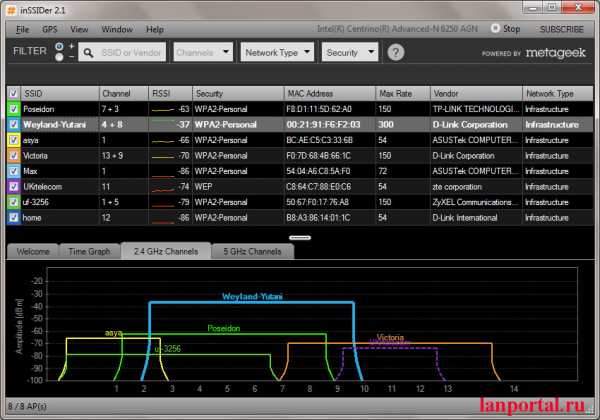
Приложение Acrylic Wi-Fi
Также не менее популярная Acrylic Wi-Fi. Есть версия бесплатная и платная, в которой добавлены расширенные возможности. Приложение умеет сканировать каналы на всех режимах в диапазоне 2.4 и 5 ГГц, грамотно составляет анализ распределения по каналам.
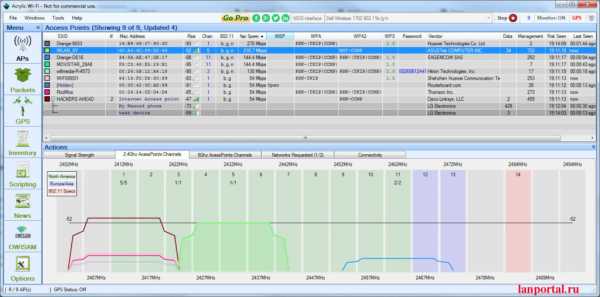
Низкая мощность передатчика
Возможность регулировать мощность вайфай передатчика предусмотрена не на каждом маршрутизаторе. В этом случае вам может помочь другая прошивка. Для поиска её придется потратить немного времени, и успех стопроцентный после установки никто не гарантирует. Поэтому вам решать.
Модели, в которых есть такая функция, можно мощность повысить для улучшения сигнала, сейчас расскажем, как это сделать. Часто по умолчанию стоит низкая мощность, поэтому заходим в настройки роутера, в меню необходимо найти пункт «Transmit Power (Мощность передатчика)». Выбираем максимальную сто процентов или значение «Высокая (Nigh)». После этого у вас усилиться сигнал Wi Fi.

Выбираем вай фай стандарт IEEE 802.11n
Стандартов для работы Wi Fi существует немного. На сегодняшний день это — 802.11 — a — b — g — n – ac, последний AC есть не в каждом роутере. Считается, что самый быстрый стандарт — 802.11n, у него больше чем у всех остальных радиус охвата, который он покрывает. Но нужно не забывать, далеко не все устройства с Wi Fi поддерживают такой стандарт. Есть ли у вашего устройства поддержка стандарта 802.11n узнать легко. На роутере в настройках нужно настроить этот стандарт. Берем телефон или планшет и сканируем радиоэфир. Вы увидите, видно вам вашу сеть или нет.
Для настройки, зайдите в главное меню маршрутизатора. Найдите вкладку «Wi-Fi», дальше выберите «Основные настройки», увидите строку «Беспроводной режим» напротив неё можно выбирать режим работы. Не забываем сохранить настройки и перезагрузить.
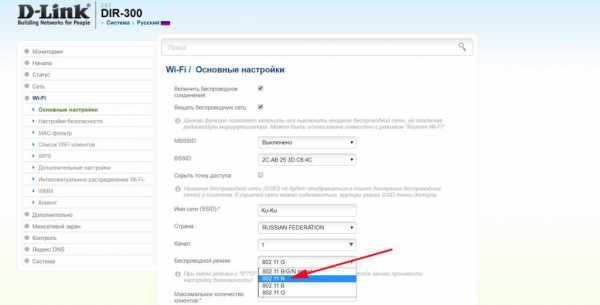
Пользуемся более продвинутым диапазоном 5 ГГц
При помощи диапазона 5 ГГц вы сможете прокачать скорость значительно больше, чем при диапазоне 2.4 ГГц. Связано это с тем, что на частоте 2.4 ГГц работает большое количество устройств, при этом, конечно же радиоэфир сильно засоряется и мешают один одному. А вот частоты 5 ГГц используются значительно реже, шумов меньше, пропускная способность больше. Единственный плюс на 2.4 ГГц это то, что усиление сигнала wifi сильнее и пробивает лучше любые преграды. Так что выбирать вам, каким диапазоном пользоваться.

Увеличиваем сигнал при помощи изменений в Windows
Этот раздел больше подходит пользователям, у которых вай фай на ноутбуке. Зачастую производители по умолчанию выставляют в ноутбуках в разделе энергопотребления режим «Экономия электроэнергии». Из-за этого адаптер вайфай в компьютере снижает показатели производительности. Чтобы это исправить необходимо, изменить режим на «Сбалансированный» или «Высокий». При таком режиме вы сможете ловить сигнал с более большого расстояния.
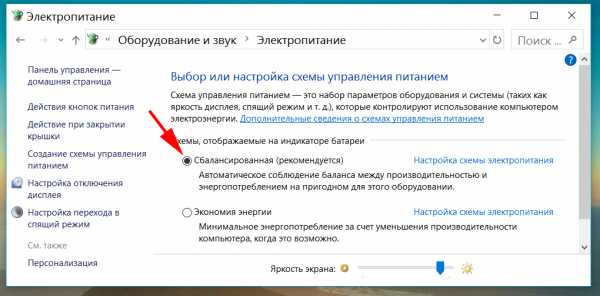
Как снять ограничения мощности в роутере
В большей части стран на маршрутизаторах ввели ограничения по мощности до 100 мВт. Существует лишь несколько стран, в которых ограничений нет, одна из них это Боливия, благодаря этому есть лазейка с помощью которой можно увеличить мощность передатчика.
- Устанавливаем Kali Linux или просто Linux.
- В терминале вводим команды:
ifconfig wlan0 down
macchanger -r wlan0
iw reg set BO
iwconfig wlan0 txpower 400mW
ifconfig wlan0 up
Значение 400 mW означает мощность, можете начать с 200 mW, чтобы не спалить передатчик.
Также можете попробовать второй способ увеличения мощности. Для этого необходимо прописать команду wl -i wlan0 txpower 100, где 100 это мощность которую вы ставите, а wlan0 это ваш адаптер.
Увеличиваем сигнал при помощи улучшения Wi-Fi антенны
Если есть возможность и финансы, тогда можно просто заменить антенну на роутере, на более мощную. К примеру, у стандартной антенны обычно коэффициент усиления 4-5 dBi, в таком случае будет не сложно найти в магазинах антенну для усиления сигнала с большим коэффициентом dBi.
А вот когда денег немного или просто хочется сэкономить, на помощь придёт пивная банка! Вам не показалось, все правильно вы прочитали, пивная банка. Это самый простой и проверенный способ, в домашних условиях немного увеличить сигнал.
Для создания отражателя вай фай сигнала, нужно отрезать всё дно и почти так же поступить и с верхом банки, в отличие от низа, сверху немного не дорезаем. Потом разрезаем банку вдоль, получится парус, который одеваем на антенну. Всё готово, вы узнали как легко улучшить сигнал.

Усиливаем WiFi сигнал с помощью повторителя
Репитер поможет усилить сигнал. Купить можно как в интернет магазине, так и в обычном магазине, все зависит от вашего желания. Разнообразие их большое, поэтому смотрите на характеристики и выбираем подходящий. После покупки необходимо подключить его к вашей беспроводной сети, для того чтобы репитер увеличил радиус действия.

Замена на ноутбуке WiFi адаптера
Поменять Wi-Fi модуль на ноутбуке не сложно, особенно есть модели, в которых предусмотрено снизу крышка. Когда откроете её увидите этот модуль. Можно купить ещё один адаптер, который будет подключаться по USB. Зачастую в таких адаптерах есть внешняя антенна, усиливающая wifi на ноутбуках, которую в будущем сможете заменить на более мощную.

Замена прошивки на DD-WRT, для увеличения сигнала
К сожалению, не каждый производитель может похвастаться хорошей прошивкой. Функционал у некоторых роутерах урезан, в связи с этим поиграть с настройками навряд ли получится. На помощь может прийти только альтернативная прошивка. Например: DD-WRT. Благодаря ей, расширится функционал, а так же будет более стабильная работа. Проверить подойдет ли на ваш роутер эта прошивка легко, зайдите на официальный сайти посмотрите, есть ли ваша модель в базе.
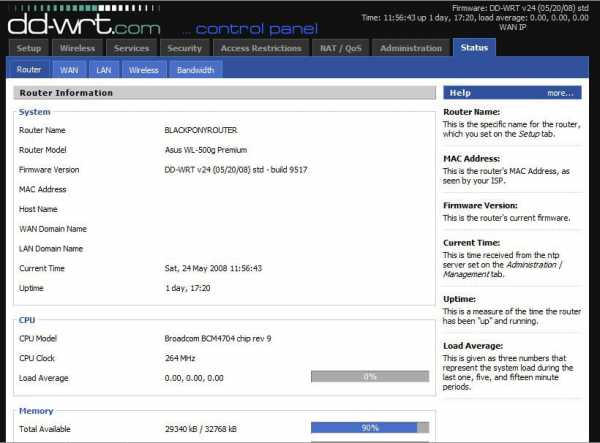
Заключение
Сегодня мы рассказали вам о методах, которые реально помогают усилить вай фай сигнал. Следуя нашим рекомендациям, при хорошем сигнале, вы сможете выжать максимальную скорость интернета из маршрутизатора. Увеличив мощность, сможете пользоваться вайфаем не только в доме, но и на улице.
Если у вас возникли вопросы, пишите нам в комментарии, мы постараемся оперативно ответить на них.
Это тоже интересно:
- Как узнать пароль от своей сети Wi Fi на компьютере, android
- Все способы как узнать свой IP адрес в одной статье
- Как взломать соседский WiFi, все возможные методы в одной статье
Вы также можете почитать:
7 простых способов исправить слабый сигнал WiFi

Слабый сигнал Wi-Fi - настоящий дневной кошмар. Плохое время загрузки и потеря соединения могут проверить ваше терпение при просмотре Интернета или видеоиграх. Это руководство поможет вам понять, почему ваш сигнал Wi-Fi может стать слабым и как его дешево улучшить.
Получите современный маршрутизатор
Я только что переехал и недавно получил кабель. Интернет-установщик посмеялся над моим беспроводным маршрутизатором B. Я понятия не имел, что использую технологию пещерного человека.Очевидно, скорость Wi-Fi намного ниже на беспроводных маршрутизаторах A, B и G. Wireless N - это модно, когда вам нужна максимально высокая скорость. Вот самый продаваемый маршрутизатор N от Amazon всего за 25 долларов.
Не скрывайте свой маршрутизатор
Маршрутизаторымогут выглядеть отвратительно, и ваше первое желание - спрятать их за телевизором или в коробке. Не поддавайтесь этому побуждению, поскольку широко открытый маршрутизатор, свободный от препятствий и с антеннами, направленными вверх, будет работать лучше. Убедитесь, что маршрутизатор находится относительно близко к тому месту, где вы будете использовать Wi-Fi.
Купить расширитель WiFi
Если вашему Wi-Fi не удается добраться до всех концов дома или большого офиса, подумайте о покупке повторителя сигнала. Этот самый продаваемый расширитель диапазона должен работать по низкой цене. Возможно, это не сделает ваш Wi-Fi быстрее, но, по крайней мере, у вас будет больший доступ в Интернет, что устранит мертвые зоны.
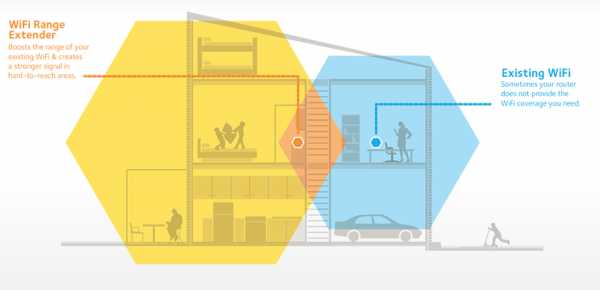
Проверить обновления маршрутизатора
Хотя это и не так досадно, как обновления приложений, производители маршрутизаторов иногда выдают решения о стабильности с помощью обновлений драйверов.Перейдите на сайт производителя, чтобы загрузить все новые обновления и изменения.
Используйте маршрутизатор большой дальности
Даже если у вас быстрое соединение, слишком много электроники может перегружать ваш WiFi. Типичный дом - это потоковое видео, игры и серфинг в Интернете одновременно. К счастью, есть умные маршрутизаторы дальнего действия , такие как Nighthawk , которые обеспечивают Wi-Fi до 45 устройств, а также дома и предприятия площадью до 3000 квадратных футов.
Убей соседей офлайн
Теперь вашим соседям по халяву придется искать где-нибудь еще.Шифрование WPA намного сложнее взломать, чем WEP, поэтому используйте WPA в качестве пароля. Вы можете проверить, использует ли ваш WiFi кто-то, кроме вас. Убедитесь, что ваша сеть, игровая консоль и все остальное, использующее Интернет, отключены. Посмотрите, мигает ли индикатор беспроводной связи. Если это так, возможно, вам придется иметь дело с пиявкой (или, что еще хуже, с потенциальным хакером). Используйте такую программу, как MoocherHunter, чтобы найти пользователей вашей беспроводной сети в реальном времени.
Выполните тест скорости
Если вы выполнили большинство из этих шагов и по-прежнему не видите улучшений, проверьте, какие скорости вы получаете в Speedtest.сеть. Если скорость значительно ниже той, за которую вы платите, обсудите этот вопрос со своим провайдером кабельного телевидения. Иногда провайдеры кабельного телевидения снижают производительность вашего Интернета, чтобы взимать плату за использование полосы пропускания. Изучите своего провайдера и подумайте о переходе на компанию, которая не ограничивает скорость вашего Интернета.
Джаред С. - специалист HostDime по контенту и поисковой оптимизации.
.Как усилить сигнал WiFi на ноутбуке | Small Business
Слабый сигнал Wi-Fi от беспроводного маршрутизатора к ноутбуку может привести к снижению скорости или прерыванию соединения. На беспроводной сигнал могут влиять несколько факторов, включая помехи и устаревшее программное обеспечение. Если у вас есть доступ к маршрутизатору и его настройкам - например, при работе в собственном офисе - вы можете внести дополнительные изменения для улучшения качества сигнала помимо тех, которые вы можете внести в свой ноутбук.Любой шаг может улучшить ваш сигнал, поэтому вам не обязательно завершать каждый шаг, если ваша проблема решена.
Изменения портативного компьютера
Переместите портативный компьютер ближе к беспроводному маршрутизатору. Расстояние от маршрутизатора приводит к неизбежной потере мощности сигнала. Если вы зайдете слишком далеко, ноутбук начнет терять связь.
Обновите драйверы для адаптера беспроводной сети. Драйверы контролируют способ подключения вашего компьютера к сети, а старые драйверы могут содержать ошибки, из-за которых ваше соединение прерывается.Чтобы обновить драйверы, посетите веб-сайт производителя сетевого адаптера или проверьте Центр обновления Windows на наличие обновлений драйверов.
Замените адаптер Wi-Fi, если у вашего ноутбука проблемы с подключением к любой беспроводной сети. Большинство ноутбуков имеют встроенные адаптеры, которые вы не можете заменить физически, но вы можете добавить новый USB-адаптер, чтобы эффективно заменить неисправный внутренний адаптер.
Изменения маршрутизатора
Переместите маршрутизатор ближе к тому месту, где вы используете свой портативный компьютер.Если вы не можете переместить маршрутизатор очень далеко, попробуйте разместить его выше в комнате и подальше от стен и металлических предметов, которые могут блокировать сигнал.
Настройте маршрутизатор на использование другого беспроводного канала. Использование другого канала может уменьшить помехи от других устройств. Чтобы минимизировать помехи от соседних каналов, используйте канал 1, 6 или 11. Вы можете установить канал в параметрах настройки вашего маршрутизатора, которые обычно доступны через специальную веб-страницу. Обратитесь к руководству вашего роутера, чтобы узнать, как войти на его страницу настройки.
Обновите прошивку роутера. Как и драйвер для вашего компьютера, микропрограмма маршрутизатора сообщает ему, как работать, а обновления могут повысить производительность. Многие маршрутизаторы имеют встроенные инструменты обновления на своих страницах настройки. В противном случае посетите веб-сайт производителя маршрутизатора, чтобы загрузить последнюю версию прошивки и инструкции по установке обновления.
Добавьте новую антенну к маршрутизатору или беспроводной ретранслятор к своей сети. Некоторые маршрутизаторы имеют сменные антенны, и другая модель антенны может работать лучше, чем встроенная модель.Вы также можете подключить к своей сети ретранслятор. Это устройство будет получать сигнал от вашего маршрутизатора и снова транслировать его из другого места в здании, обеспечивая большую зону покрытия сигнала.
.Решено: слабый сигнал WIFI - Сообщество поддержки HP
Добро пожаловать на форум HP, Мошенник.
Обсуждение темы мощности сигнала
Полосы сами по себе могут быть в некоторой степени бессмысленными, ЕСЛИ вы не можете интерпретировать определение того, что обозначает каждая «полоса».
Сигналы зависят от типа вашего маршрутизатора - маршрутизаторы НЕ равны.
- Менее дорогой маршрутизатор может не иметь поддержки, необходимой для наилучшей производительности беспроводной карты в вашем компьютере.
Пример: старый маршрутизатор, поддерживающий только 802.11g, не будет обеспечивать скорость выше 54 Мбит / с - даже если у вас есть лучшая карта, которую вы можете купить в своем компьютере.
- Обратное тоже может быть верным - хороший маршрутизатор не может обеспечить лучшее обслуживание, чем может поддерживать беспроводная связь компьютера.
Пример: если карта в вашем компьютере - 802.11g, то даже если у вас есть маршрутизатор, способный развивать скорость до 300 Мбит / с, вы получите только 54 Мбит / с.
Скорость и диапазон ограничены самым слабым звеном в цепи.
- 802.11n быстрее, чем «g», но его также могут замедлить стены, металлическая мебель и другие препятствия.
- Перемещение вашего оборудования, даже на несколько дюймов, может иметь значение для маршрутизатора 802.11g
И
- То же самое может быть верно для маршрутизатора 802.11n, который имеет слабую (недостаточную мощность) антенна
- Антенны в маршрутизаторах НЕ равны.Слабые антенны в модных роутерах могут сравниться с причудливым роутером. Вам нужен роутер с антенной от 5 до 7 дБ (или лучше, если они ее сделают к тому моменту, когда вы это прочитаете).
Предполагая, что вы приобрели самую большую, самую плохую и лучшую беспроводную связь, доступную для вашего компьютера, вам может потребоваться обновить маршрутизатор.
Бары Vs. Сила сигнала
Полоски могут указывать на то, насколько хорошо все движется, или они могут затушевывать проблему - зависит от «столбцов»: кто генерирует столбцы, насколько чувствительны полосы и можете ли вы многое сказать по столбцу тем не мение?
Вы можете использовать другое измерение: Уровень сигнала, измеренный в процентах, обнаружении и типе:
WirelessNetView v1.50 - Инструмент мониторинга беспроводной сети
WirelessNetView работает в Windows 7 и Windows 8 - есть некоторые проблемы с XP: прочтите обзор автора.
---------------------------------------------- -------------------------------------------------- ---------------------------
Вы можете попробовать обновить / переустановить драйвер беспроводной сети. Может помочь - может быть пустой тратой времени. Если вы уже это сделали, повторение этого снова и снова не поможет, поэтому я не рекомендую это делать.
Чтение:
Ноутбуки - Устранение неполадок подключения к Интернету или электронной почте в беспроводной сети с Windows 7
Windows 8 перестает отвечать или становится очень медленной после подключения к Интернету
Справочная информация :
Описание 802.11n 802.11a 802.11g
| Дата утверждения | Приблизительно июнь 2010 г. | 2001 | 2003 |
| Диапазон частот | 2.4 ГГц | 5,0 ГГц | 2,4 ГГц |
| Скорость | 100-200 Мбит / с | До 54 Мбит / с * | До 54 Мбит / с |
| Расчетное 128 Мбит / с | Мбит / с 25 Мбит / с | ||
| Диапазон 1 | Диапазон 230 футов | Диапазон 60 футов | Диапазон 100 футов |
| Техника модуляции | несколько входов, несколько выходов (MIMO) и соединение каналов / 40 МГц | Ортогональная частота Мультиплексирование с разделением (OFDM) | Расширенный спектр (DSSS / PBCC) |
| Проблемы с помехами | Меньше помех, чем у 802.11b или g | Повышенные помехи (портативные телефоны, микроволновые печи, духовки и т. Д.) | |
| Срок годности продукта | Официальная спецификация будет завершена в июне 2010 года | Официальная спецификация завершена в июне 2003 года | |
| Расстояние между Точки доступа | Прибл. каждые 50 футов | Зависит от конфигурации | |
| Самое большое преимущество | Наивысшая скорость и дальность действия | Более высокая скорость | Более высокая скорость в сочетании с 802.Совместимость 11b |
Справка, предложения и примеры:
Настройки для улучшения беспроводного подключения
Разделы, различные, в том числе:
- Управление питанием Wi-Fi
- Беспроводная связь ноутбука блокируется или не остается подключен при работе от батареи
Когда вы видите сообщение, которое помогает вам,
Вдохновляет вас, дает свежий взгляд на вещи,
Или учит вас чему-то новому,
Нажмите "Нравится" на этом сообщении.
Исправлено / ответили? Щелкните этот пост Принять как решение, чтобы помочь другим найти ответы.
Мех дракона
.
Как повысить мощность сигнала моего беспроводного соединения 5 ГГц?
Эта статья относится к:
TL-WDR3600, TL-WDR3500, Archer C20 (V1) Больше
TL-WDR3600, TL-WDR3500, Archer C20 (V1), Archer C50 (V1), Archer C7 (V1 V2 V3), Archer C20i, Archer C5 (V1.20), TL-WDR4900, Archer C2, TL-WDR4300
Прежде чем переходить к развертыванию 5 ГГц так далеко, обратите внимание на свое географическое положение и подтвердите требования местного законодательства или нормативных требований к беспроводной локальной сети 5 ГГц.
Признак:
- На клиентском устройстве обнаружен слабый беспроводной сигнал;
- Не удается обнаружить радиомодуль 5 ГГц
Причина:
Как правило, чем ниже частота, тем дальше может распространяться беспроводной сигнал. Следовательно, устройства в сети 5 ГГц будут иметь более короткий диапазон, чем устройства, использующие 2,4 ГГц. Это можно несколько смягчить с помощью сложной антенной технологии, но если данное устройство находится относительно далеко от точки беспроводного доступа, вам может повезти с подключением через 2.4 ГГц.
Также более высокая частота будет более чувствительной к препятствиям и большему затуханию при прохождении через стены, потолок и т. Д. Из-за относительно плохой дифракции.
Вот для примера два снимка:
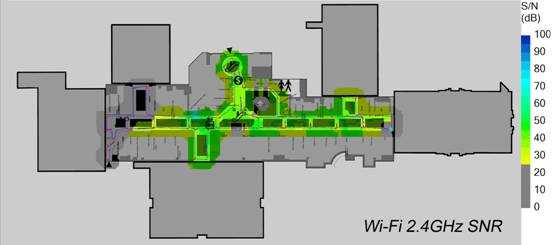
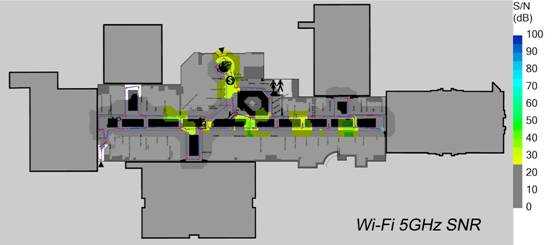
SNR: отношение сигнал-шум - это показатель, используемый в науке и технике, который сравнивает уровень желаемого сигнала с уровнем фонового шума. Он определяется как отношение мощности сигнала к мощности шума.Соотношение выше 1: 1 (или 0 дБ) означает, что сигнал больше, чем шум.
Решение:
Поскольку беспроводная радиосвязь 5 ГГц обладает присущими ей свойствами, не существует реальных решений для немедленного улучшения производительности, здесь мы рекомендуем следующие шаги для оптимизации беспроводного соединения.
- Убедитесь, что ваш беспроводной маршрутизатор / точка доступа или клиент поддерживает беспроводное радио 5 ГГц;
- Разверните беспроводной маршрутизатор / точку доступа достаточно близко к беспроводному оборудованию, наоборот;
- Избегайте физических барьеров, потому что они сильно поглощают беспроводной сигнал;
- Попробуйте изменить другой канал в соответствии с местным законодательством;
В качестве примера мы возьмем Archer C7.Пожалуйста, войдите на страницу управления, перейдите по этой ссылке, затем выберите Advanced> Wireless> 5GHz и выберите другой канал для развертывания. Вы можете сделать следующее изображение для справки.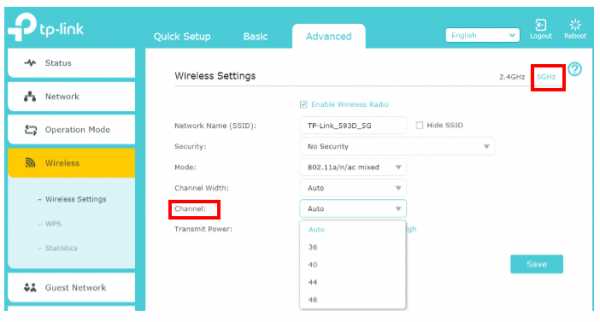
- Если вам действительно нужно лучшее покрытие беспроводной сети, однако частота 5 ГГц не может удовлетворить ваши потребности после выполнения приведенных выше рекомендаций, попробуйте переключиться на 2,4 ГГц.
.